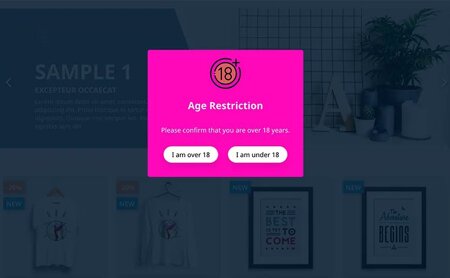Smtp Gmail - Configurare email Prestashop
Un sistema di posta elettronica è molto importante per il tuo negozio Prestashop. Se stai usando il nostro moduli PrestaShop: IConvert Promotion, devi inviare un buono via mail al tuo cliente! Molti Moduli Prestashop hanno bisogno di utilizzare anche un sistema di posta elettronica.
Puoi scegliere tra due modi per inviare messaggi di posta elettronica: la funzione PHP mail o un server di posta SMTP.
Come configurare l'e-mail Prestashop con Server Smtp Gmail
Introduzione
Invece di dover gestire il tuo server di posta in uscita sul server/hosting, puoi semplicemente configurare le impostazioni del server SMTP Gmail in qualunque script o programma da cui vuoi inviare e-mail. Tutto ciò che ti serve è un account gratuito di Gmail o un account a pagamento di Google Apps.
Vantaggi
Hai la possibilità di avere un negozio Google e di rubricare le mail che invii tramite il suo server SMTP, in modo che tutti i tuoi messaggi di posta elettronica inviati saranno ricercabili e duplicati (con backup) sui server di Google. Se scegli di utilizzare il tuo account Gmail o Google Apps anche per la posta in arrivo, avrai tutte le tue mail nel posto giusto.
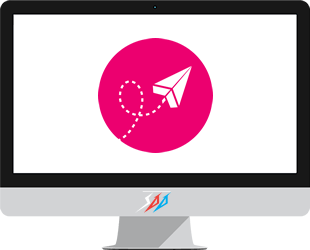
Il sistema di posta elettronica è il nucleo vitale per Prestashop. Il moduli IConvert promotion utilizza questo sistema per inviare ai tuoi clienti il buono dopo l’ordine, applicare uno sconto in base a gruppi di clienti, categorie, fornitori, volume o prezzo.
Impostazioni
Accedi in Amministrazione, quindi clicca sulla scheda PARAMETRI AVANZATI e, sui sottomenù che appaiono sotto, clicca su E-mail. Vedrai le due opzioni di posta elettronica: Utilizza la funzione PHP mail () e Imposta i miei parametri SMTP. Scegli il pulsante per l’opzione parametri SMTP e le impostazioni che devi configurare appariranno sotto:
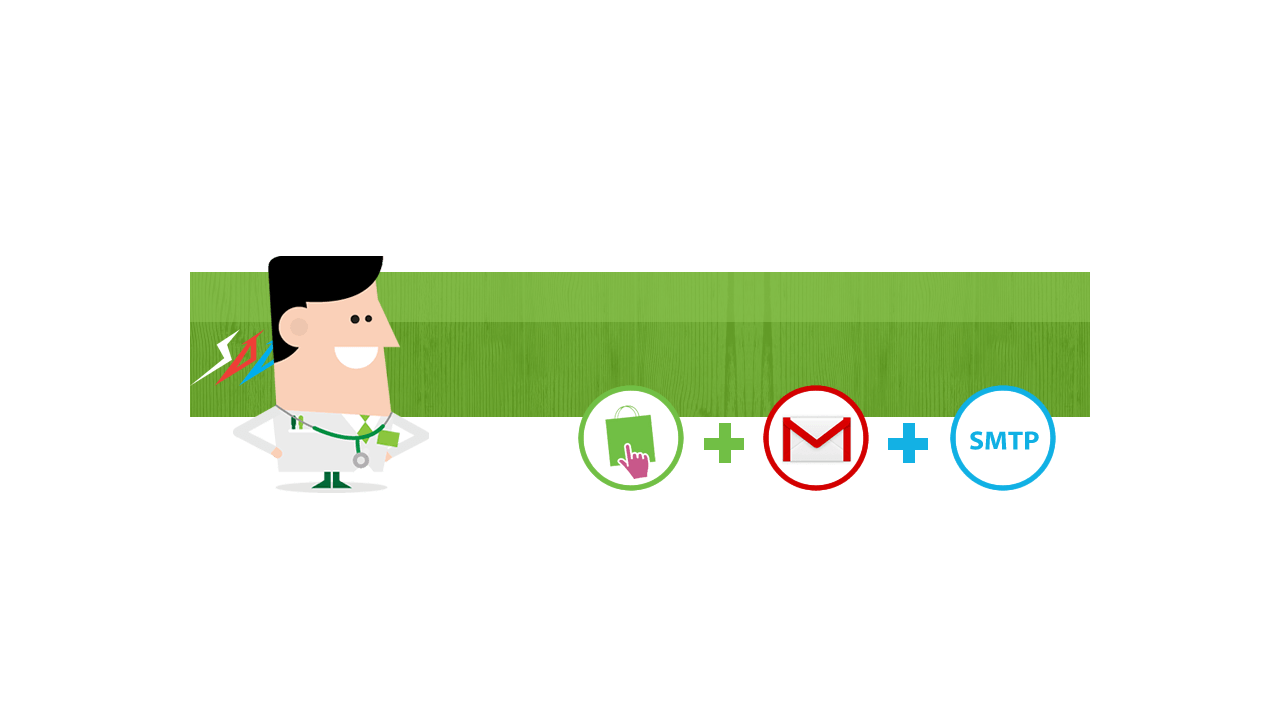
- Login per il pannello di amministrazione
- Clicca su PARAMETRI AVANZATI e poi nella scheda “E-mail”
- Seleziona “Imposta i miei parametri SMTP”. “SOLO per gli utenti esperti” il pulsante radio.
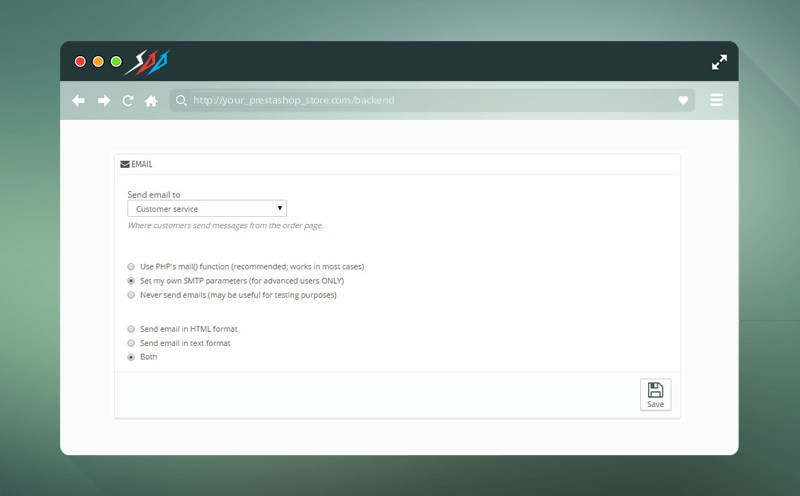
Diciamo, per esempio, che vuoi utilizzare il tuo account Google per inviare mail. Ora diamo un’occhiata ai parametri SMTP che devi configurare:
- Nome del dominio di posta - non c’è bisogno di digitare nulla nel campo per quest’opzione. Tieni questo campo vuoto se non lo conosci.
- SMTP server - tuo server SMTP. Indirizzo del server SMTP di Gmail – “smtp.gmail.com”
- Utente SMTP - Inserisci l’indirizzo email completo dell’account di posta elettronica che hai creato in precedenza. Non digitare solo la parte nome utente, ma l’indirizzo completo (e.g. your_email_address@gmail.com).
- Password SMTP - Immetti la password dello stesso account di posta elettronica.
- Crittografia - È consigliato, se vuoi che la tua posta sia più sicura, utilizzare la crittografia. Quindi imposta il menù a tendina per TLS o SSL. Devi abilitare il Server/Connettore Hosting SSL - ti dirò come fare nell’ultimo passo.
- Porta - a patto che tu abbia scelto TLS o SSL dal menù a tendina della crittografia, il numero di porta che devi digitare è 465/587.
Gmail SMTP Porta (TLS): 587.
Gmail SMTP Porta (SSL): 465.
Per memorizzare una copia delle mail in uscita nella tua cartella Inviati in Gmail o Google Apps, accedi alle tue impostazioni di posta elettronica di Gmail o Google Apps e... leggi la riga in basso! - Clicca sulla scheda Inoltra/IMAP e scorri fino alla sezione Accesso IMAP: l’IMAP deve essere abilitato affinché le email siano correttamente copiate nella tua cartella Inviati.
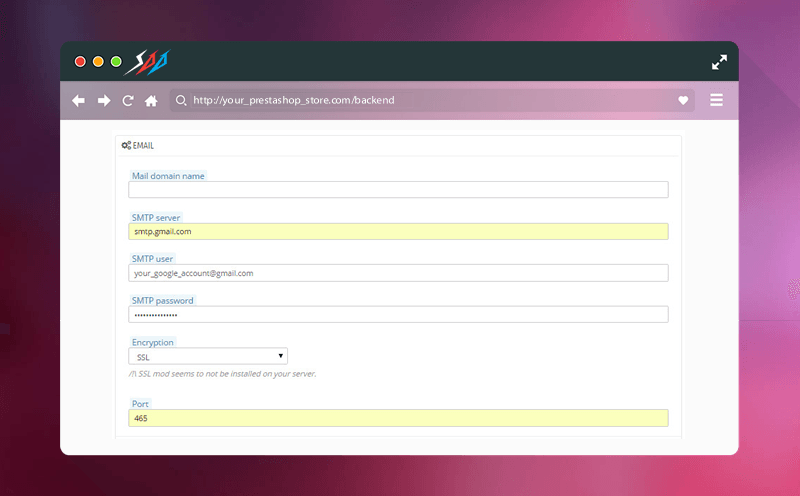
Ok, salva il tuo lavoro!!! In fondo alla pagina E-mail dell’Amministrazione del tuo negozio troverai una funzione di test per mail. È proprio sotto le impostazioni del server SMTP.
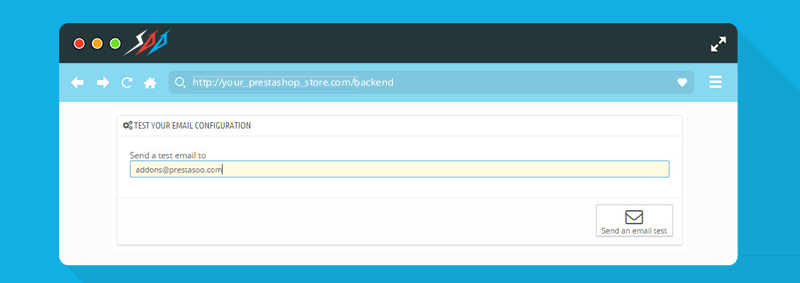
Problema SSL
In base alla nostra esperienza, il problema più comune è SSL, in particolare sul localhost. Devi abilitare il tuo il connettore SSL per utilizzare Gmail SMTP con crittografia abilitata durante la connessione.
La soluzione al problema è la seguente:
- Prima ferma il tuo servizio Apache.
- Se sei su un server Cloud, vai al passo successivo. Se sei sul localhost, trova libeay32.dll e ssleay32.dll in cartella xampp\php, e copialo nella cartella xampp\apache\bin\. Basta sovrascrivere i file più vecchi lì dentro.
- Modifica il file php.ini e togli il punto e virgola in “;extension = php_openssl.dll”. Sul localhost, puoi trovare il file php.ini in xampp\apache\bin (o xampp\php).
- Se non riesci a trovare questa riga, basta inserire “extension = php_openssl.dll” nel tuo php.ini.
- Avvia il servizio Apache.
Guarda il video SMTP Gmail per ulteriori informazioni!
Questo è tutto, il tuo connettore di trasporto SSL nel tuo server web è stato attivato.
Limiti di Invio - Google limita la quantità di mail che un utente può inviare attraverso il suo server portatile SMTP. Questo limite restringe il numero di messaggi inviati al giorno a 99 mail; la restrizione è automaticamente rimossa entro 24 ore dopo che è stato raggiunto il limite.
Verifica in 2 passaggi di Google - Devi disattivare Google 2-Step Verification per usare l’Account Google come server SMTP del tuo negozio Prestashop.
Puoi usare Mailgun come alternativa al server di posta SMTP. È gratis ogni 10.000 email al mese Non più gratis. Se sei una Startup, non invierai mai più di 10.000 email al mese. Stiamo usando Mailgun + SES.
Alcune soluzioni di email marketing di terze parti come MailChimp offrono non solo un servizio di email marketing ma anche un account email SMTP, quindi puoi utilizzarlo per email di transazione come email di conferma dell'ordine sul tuo negozio online. Scopri come integra MailChimp con PrestaShop.Se hai domande, per favore esprimi un’opinione qui sotto. Se hai acquistato il moduli IConvert Promotion ed hai problemi durante l’invio di un buono via mail, visita Questo link e Fai una domanda!
 Countdown x Bar
Countdown x Bar Xleft
Xleft Jump to Checkout
Jump to Checkout GDPR
GDPR